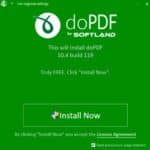برنامج doPDF | لتحويل المستندات إلى ملفات PDF
doPDF هو برنامج مجاني يعمل على نظام التشغيل ويندوز، وهو مصمم بشكل أساسي لإنشاء ملفات PDF (Portable Document Format) من أي مستند قابل للطباعة.

مميزات برنامج doPDF
مجاني بالكامل:
- بدون تكلفة: البرنامج مجاني للاستخدام الشخصي والتجاري على حد سواء، مما يجعله خيارًا اقتصاديًا ممتازًا.
- لا توجد رسوم خفية أو اشتراكات: يمكنك الاستمتاع بجميع وظائف البرنامج دون الحاجة إلى دفع أي مبالغ إضافية أو الاشتراك في خدمات مدفوعة.
سهولة الاستخدام:
- واجهة مستخدم بسيطة وبديهية: تصميم البرنامج سهل الفهم والاستخدام، حتى للمبتدئين الذين ليس لديهم خبرة كبيرة في التعامل مع برامج تحويل PDF.
- عملية تحويل مباشرة: يتم التحويل من خلال خيار “طباعة” المألوف في معظم التطبيقات، حيث تختار doPDF كطابعة.
- بضع خطوات بسيطة: لا يتطلب الأمر سوى بضع نقرات لتحويل أي مستند إلى PDF.
توافق واسع:
- يدعم أي مستند قابل للطباعة: يمكنك تحويل أي نوع من الملفات التي يمكن طباعتها، مثل مستندات Word و Excel و PowerPoint والصور وصفحات الويب ورسائل البريد الإلكتروني وغيرها.
- يعمل مع معظم تطبيقات ويندوز: يتكامل بسلاسة مع معظم البرامج التي تعمل على نظام التشغيل ويندوز.
جودة عالية:
- إنشاء ملفات PDF احترافية: يحافظ على تنسيق المستند الأصلي والخطوط والصور بدقة عالية في ملف PDF الناتج.
- ملفات PDF قابلة للبحث: يتم إنشاء ملفات PDF بحيث يمكن البحث عن النصوص الموجودة بداخلها بسهولة.
ميزات إضافية:
- لا يتطلب برامج خارجية: لا تحتاج إلى تثبيت أي برامج إضافية مثل Ghostscript لكي يعمل doPDF.
- حجم ملف صغير: عادةً ما تكون ملفات PDF الناتجة ذات حجم معقول.
- خيارات تخصيص أساسية: يوفر بعض الخيارات الأساسية مثل تحديد دقة PDF وتضمين الخطوط.
- إضافة معلومات المستند: يمكنك إضافة بيانات وصفية مثل العنوان والمؤلف والكلمات الرئيسية إلى ملف PDF.
- دعم لغات متعددة: تتوفر واجهة البرنامج بعدة لغات.
- إضافة لبرامج Microsoft Office: يوفر إضافة اختيارية لتسهيل التحويل المباشر إلى PDF من تطبيقات Office (Word، Excel، PowerPoint).
- تثبيت سريع وسهل: عملية تثبيت البرنامج بسيطة ولا تستغرق وقتًا طويلاً.
- لا يحتوي على برامج ضارة أو إعلانات: يمكنك استخدامه بأمان دون القلق بشأن البرامج الضارة أو الإعلانات المزعجة.
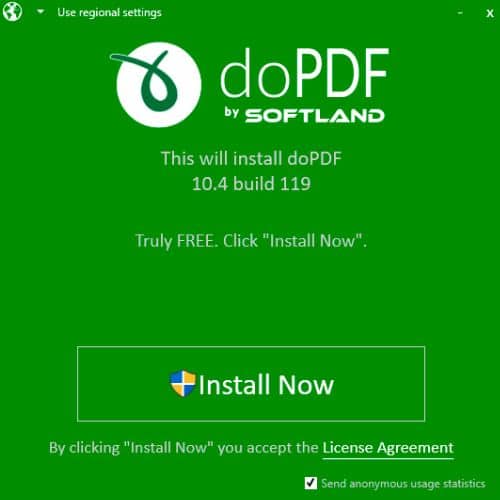
طريقة تشغيل واستخدام برنامج doPDF
طريقة تشغيل واستخدام برنامج doPDF بسيطة للغاية، إليك الخطوات التفصيلية:
1. التأكد من تثبيت برنامج doPDF:
- إذا لم تكن قد قمت بتثبيت البرنامج بعد، قم بتنزيله من موقعه الرسمي ([ابحث عن “تحميل doPDF” في محرك البحث]).
- قم بتشغيل ملف التثبيت واتبع التعليمات التي تظهر على الشاشة لإكمال عملية التثبيت.
2. استخدام doPDF لتحويل أي مستند إلى PDF:
doPDF يعمل كـ “طابعة افتراضية” على جهاز الكمبيوتر الخاص بك. لتحويل أي مستند إلى PDF، اتبع الخطوات التالية:
-
افتح المستند الذي تريد تحويله: سواء كان ملف Word، Excel، PowerPoint، صورة، صفحة ويب مفتوحة في متصفحك، أو أي ملف آخر قابل للطباعة.
-
اختر خيار “طباعة”: في معظم البرامج، يمكنك الوصول إلى خيار الطباعة من قائمة “ملف” (File) ثم “طباعة” (Print)، أو باستخدام الاختصار Ctrl + P (في نظام ويندوز).
-
اختر “doPDF” كطابعة: في نافذة الطباعة التي ستظهر، ابحث عن قائمة الطابعات المتاحة. من هذه القائمة، اختر “doPDF”. قد يظهر اسمه بالكامل أو بشكل مشابه.
-
انقر على زر “طباعة”: بعد اختيار “doPDF” كطابعة، انقر على زر “طباعة” أو “موافق” في نافذة الطباعة.
-
تحديد اسم وموقع حفظ ملف PDF: ستظهر نافذة جديدة من برنامج doPDF تطلب منك تحديد:
- اسم الملف: اكتب الاسم الذي تريده لملف PDF الناتج.
- المجلد (Directory): اختر المجلد أو المكان الذي تريد حفظ ملف PDF فيه على جهاز الكمبيوتر الخاص بك باستخدام زر “تصفح” (Browse).
-
اختيار الجودة (اختياري): في نفس النافذة، قد تجد خيارات لتحديد جودة ملف PDF الناتج. يمكنك عادةً الاختيار بين:
- جودة عالية: ينتج ملف PDF ذو جودة أفضل ولكنه قد يكون أكبر في الحجم.
- جودة قياسية: خيار جيد لمعظم الاستخدامات.
- جودة صغيرة: ينتج ملف PDF أصغر في الحجم ولكنه قد يكون أقل جودة (خاصة للصور). اختر هذا الخيار إذا كان حجم الملف مهمًا.
-
انقر على زر “موافق” أو “حفظ”: بعد تحديد الاسم والموقع والجودة (إذا لزم الأمر)، انقر على زر “موافق” أو “حفظ” لبدء عملية التحويل.
-
انتظر حتى يكتمل التحويل: سيقوم برنامج doPDF بمعالجة المستند وتحويله إلى ملف PDF. قد يستغرق ذلك بضع ثوانٍ أو دقائق حسب حجم المستند وتعقيده.
-
تم الحفظ! بمجرد اكتمال التحويل، سيتم حفظ ملف PDF في الموقع الذي اخترته. يمكنك الآن فتح الملف باستخدام أي برنامج قارئ PDF.
مثال عملي:
لتحويل مستند Word إلى PDF باستخدام doPDF:
- افتح مستند Word الذي تريده.
- اضغط على Ctrl + P لفتح نافذة الطباعة.
- في قائمة “اسم الطابعة” (Printer Name)، اختر “doPDF”.
- انقر على “موافق”.
- في نافذة doPDF، حدد اسمًا لملف PDF واختر مجلد الحفظ.
- انقر على “موافق”.
- سيتم حفظ مستند Word كملف PDF في المجلد الذي اخترته.
متطلبات تشغيل برنامج doPDF
بشكل عام، برنامج doPDF لديه متطلبات تشغيل بسيطة جدًا، مما يجعله متوافقًا مع معظم أجهزة الكمبيوتر التي تعمل بنظام Windows. إليك التفاصيل:
نظام التشغيل:
- Windows 11
- Windows 10 (إصدار 0.0 أو أعلى)
- Windows 8/8.1 (إصدارات 32 و 64 بت)
- Windows 7 (إصدارات 32 و 64 بت)
- Windows Vista (إصدارات 32 و 64 بت)
- Windows Server 2022
- Windows Server 2019
- Windows Server 2016
- Windows Server 2012
- Windows Server 2008 R2
مكونات أخرى:
- إطار عمل .NET Framework: يتطلب برنامج doPDF تثبيت إطار عمل .NET Framework (الإصدار 4.6 أو أعلى). سيقوم برنامج التثبيت بتنبيهك لتثبيته إذا لم يكن موجودًا على جهازك بالفعل.
- Microsoft Visual Studio for Office Runtime: قد يحتاج البرنامج إلى تثبيت “Microsoft Visual Studio for Office Runtime” لكي يعمل بشكل صحيح.
- لوحة مفاتيح: لوحة مفاتيح متكاملة.
- فأرة: فأرة متكاملة.
- مساحة القرص الصلب: يحتاج إلى مساحة صغيرة نسبيًا للتثبيت (حوالي 66.6 ميجابايت أو أقل في الإصدارات الحديثة).
تابعنا دائماً لتحميل أحدث البرامج من موقع شرح PC